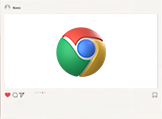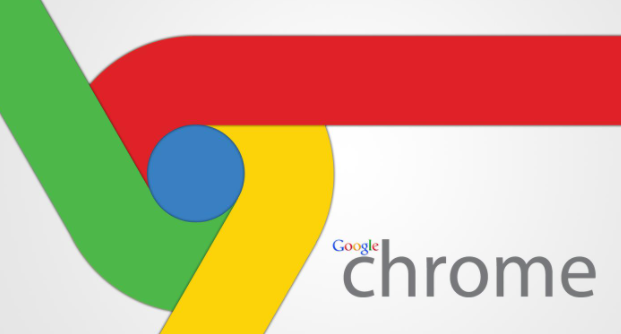谷歌浏览器如何检测DNS问题?谷歌浏览器的DNS检测与设置功能在便捷性、安全性、速度提升、灵活性及综合监控等方面表现出色。这些优势不仅提升了用户的浏览体验,也增强了网络安全性和隐私保护。如果我们在网络连接和域名解析方面有困扰欢迎了解这篇检测方法一览。

检测方法一览
方法一使用开发者工具:
1、打开谷歌浏览器,访问任何网站。
2、右键点击页面,选择“检查”以打开开发者工具。(如图所示)
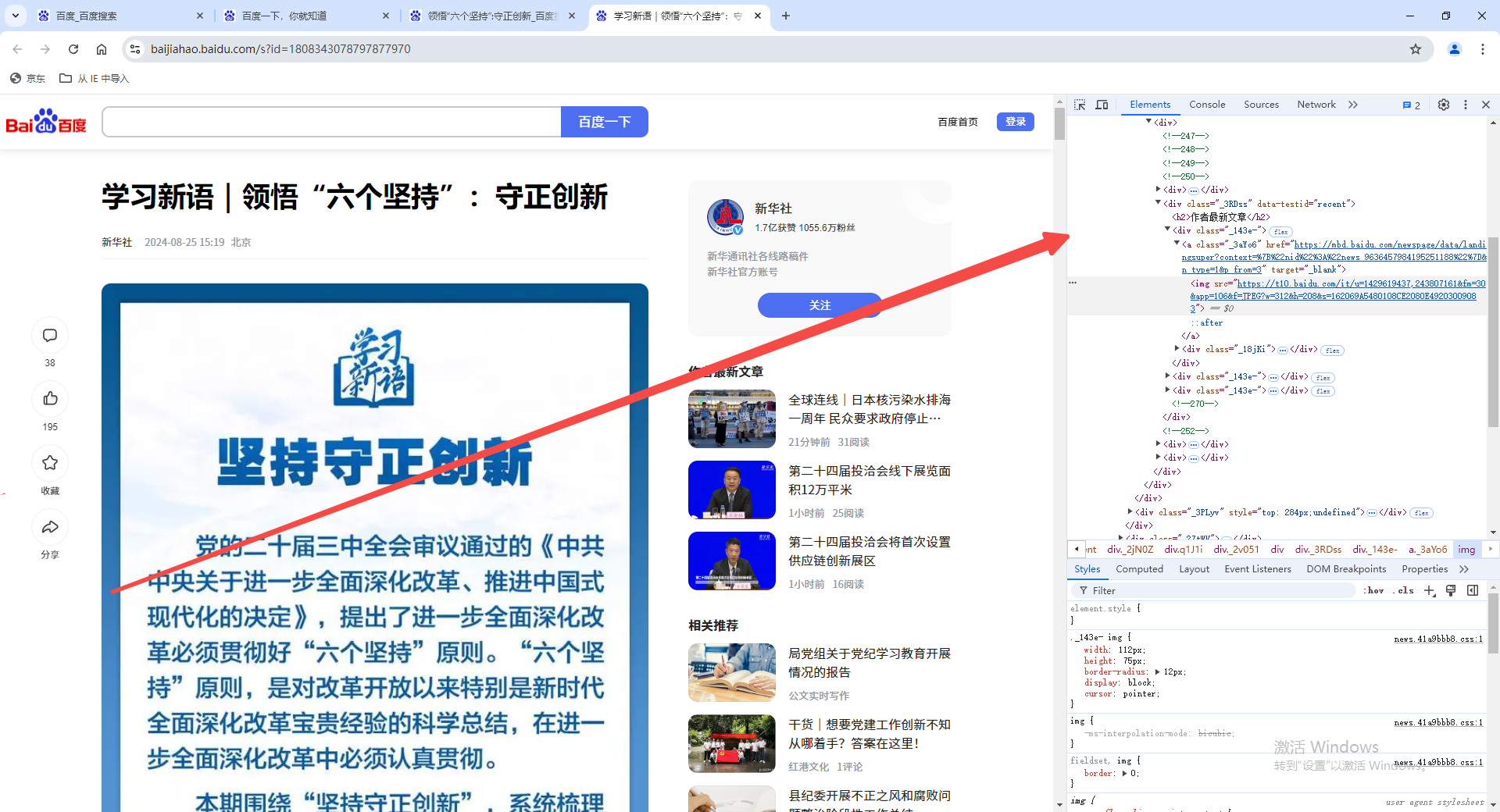
3、转到“网络”标签。(如图所示)
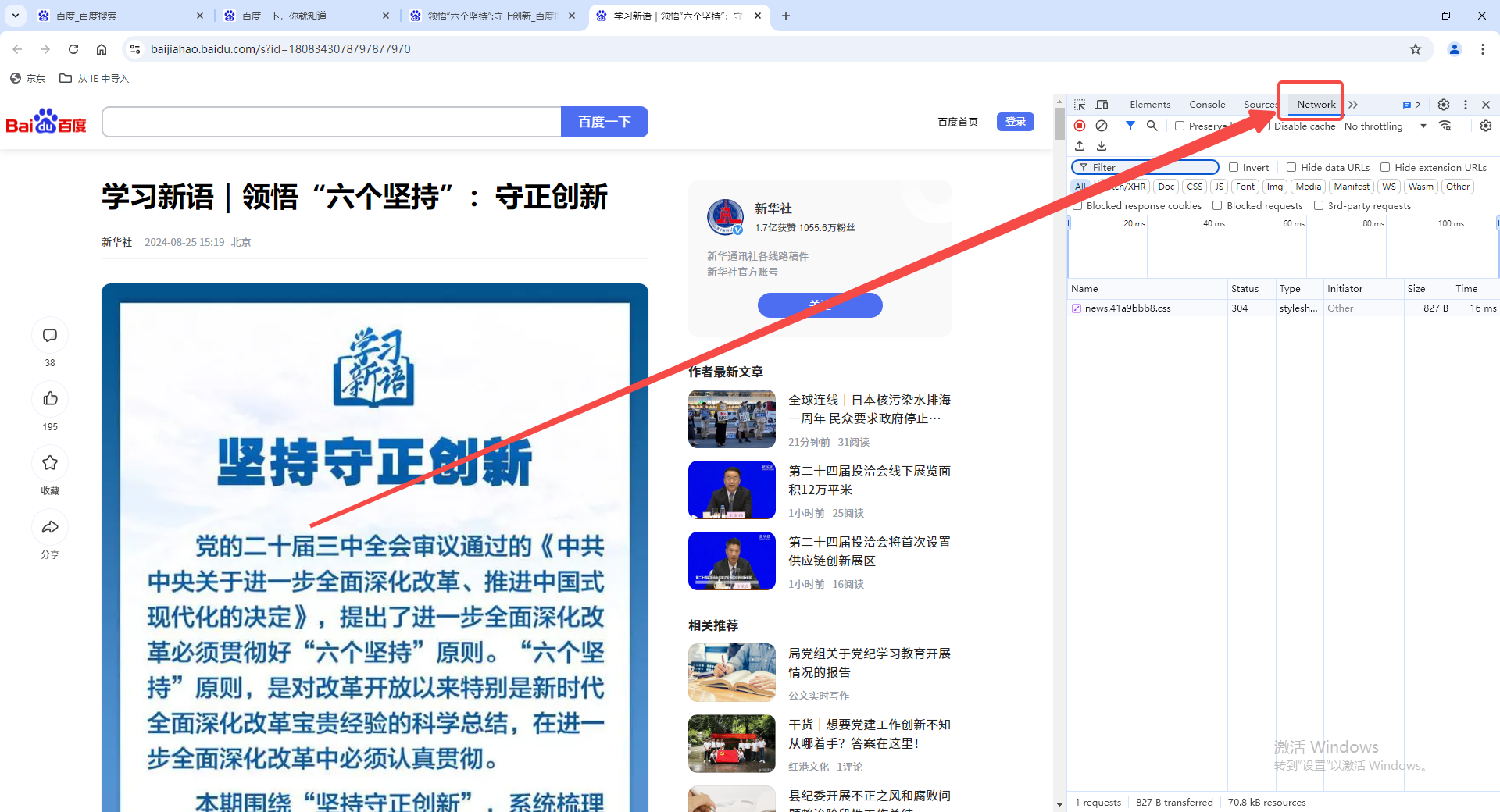
4、刷新页面,你将看到一个网络请求列表。(如图所示)
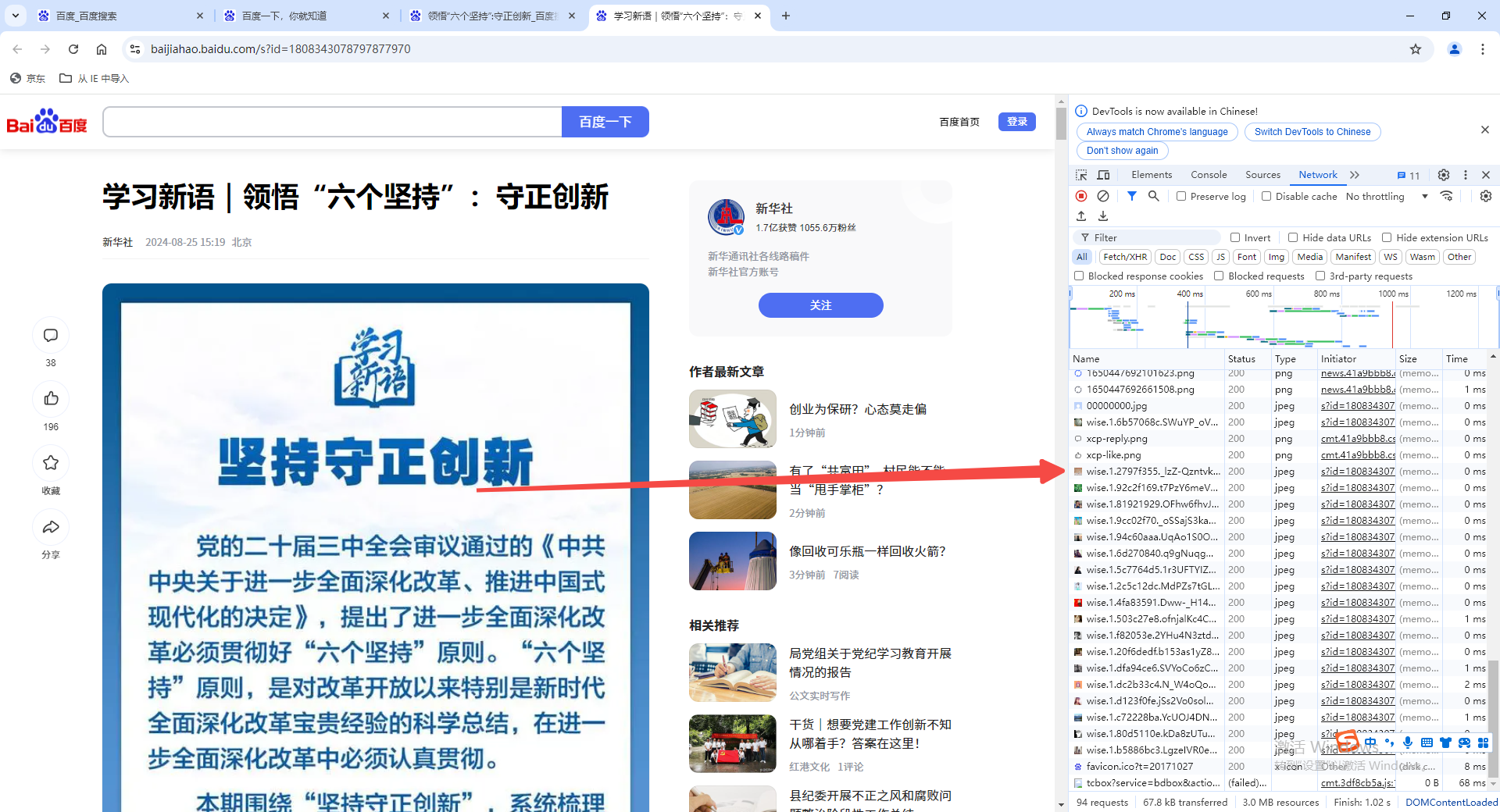
5、点击任何一个请求,在右侧的“名称解析”部分,你可以看到该请求的DNS查找结果。(如图所示)
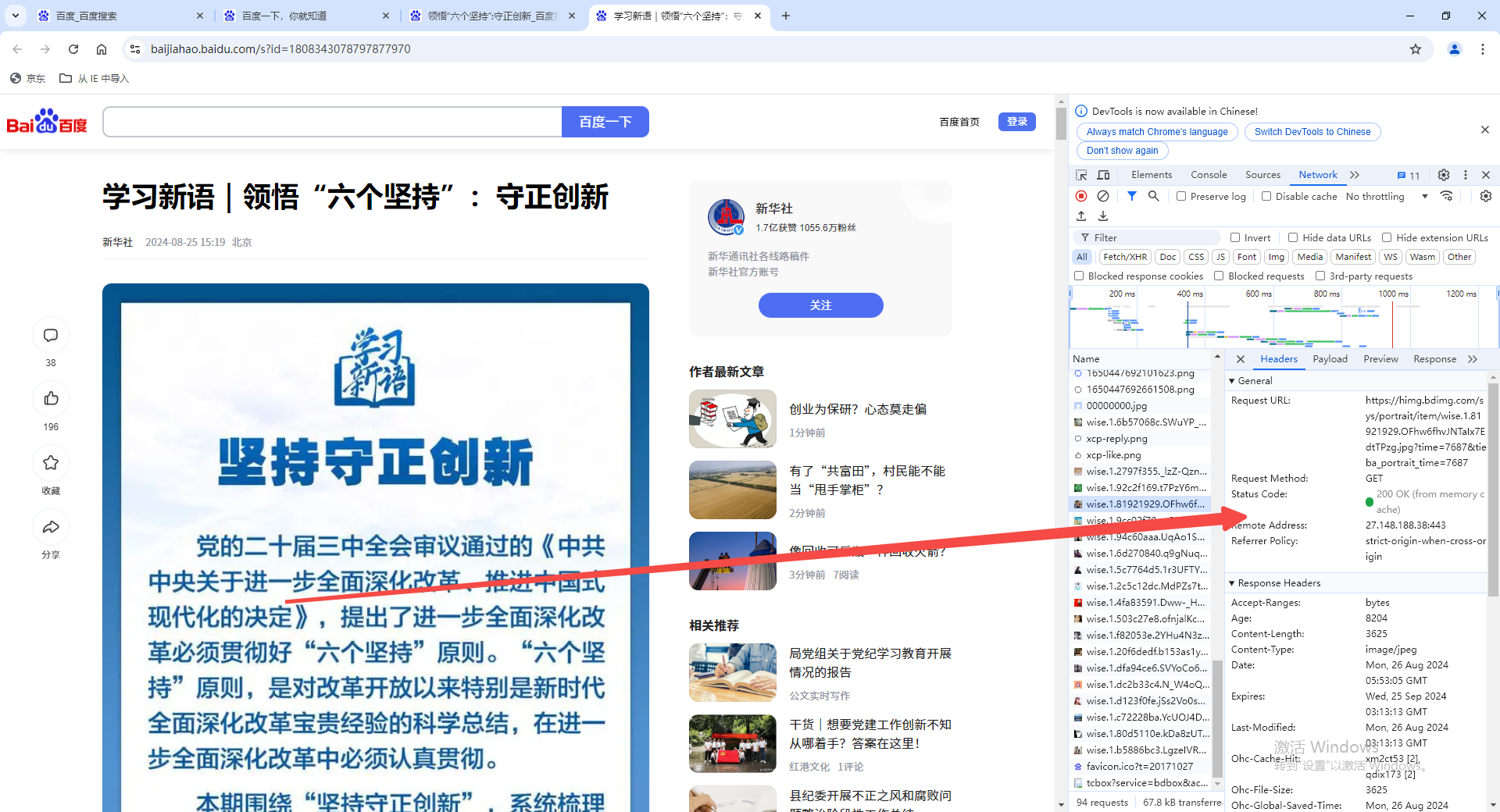
方法二使用在线DNS查询工具:
1、访问一个在线DNS查询工具,如DNS Checker。(如图所示)
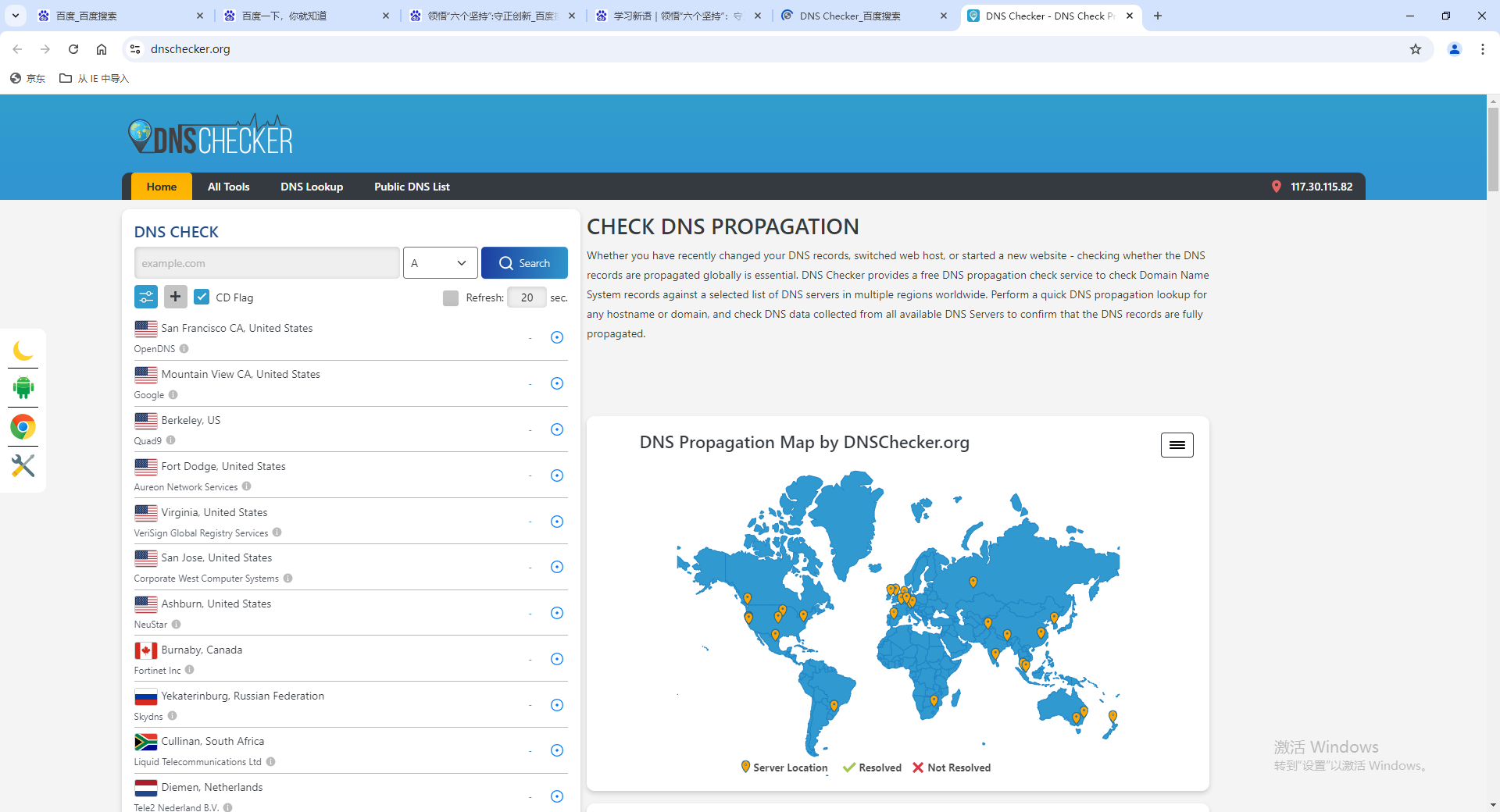
2、输入你想要查询的域名,然后点击“查询”或类似的按钮。(如图所示)
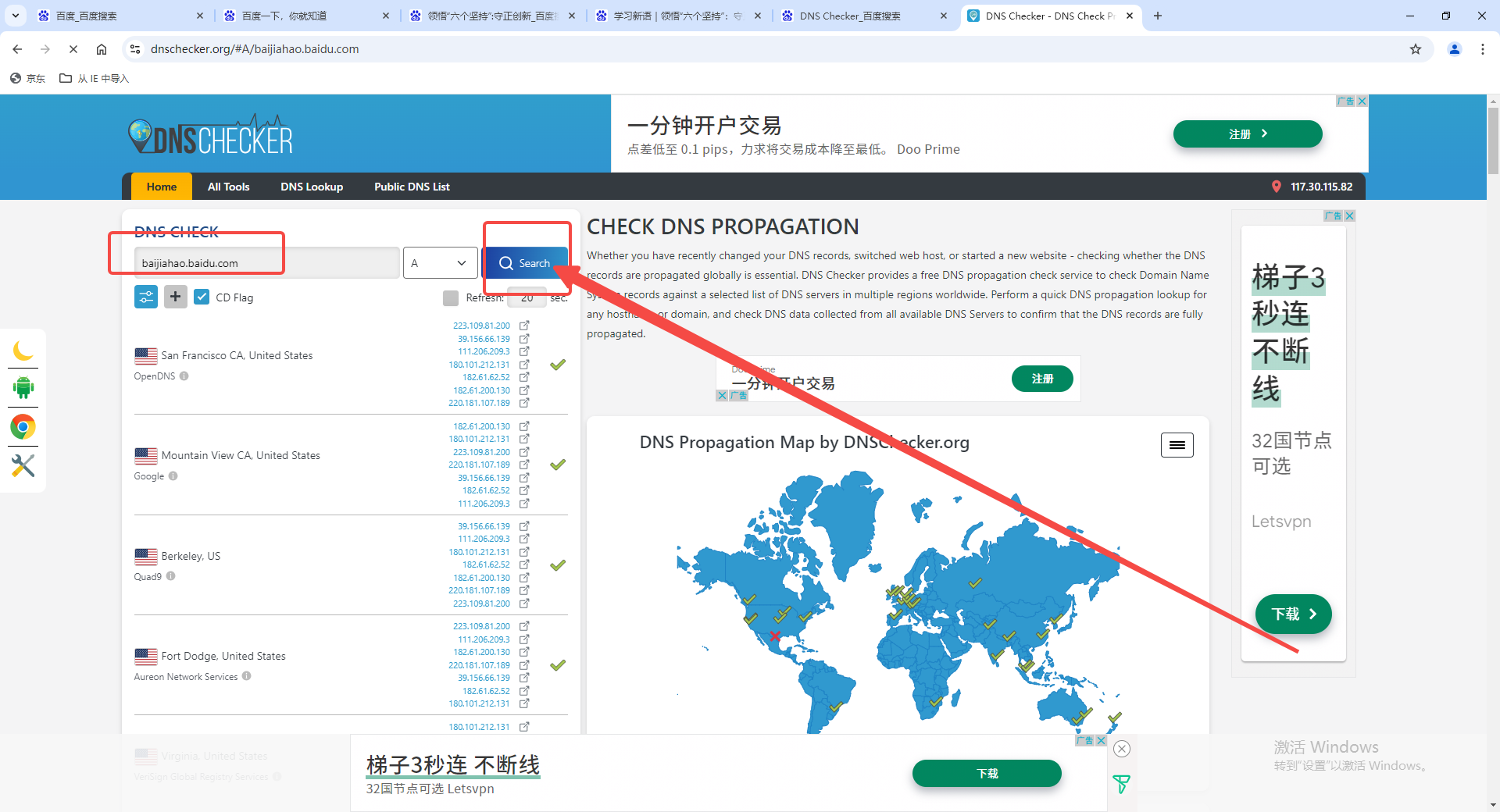
3、你将看到该域名的所有DNS记录,包括A记录、MX记录、NS记录等。
方法三使用命令行工具:
1、打开你电脑的命令行工具(在Windows上是命令提示符或PowerShell,在Mac和Linux上是终端)。(如图所示)
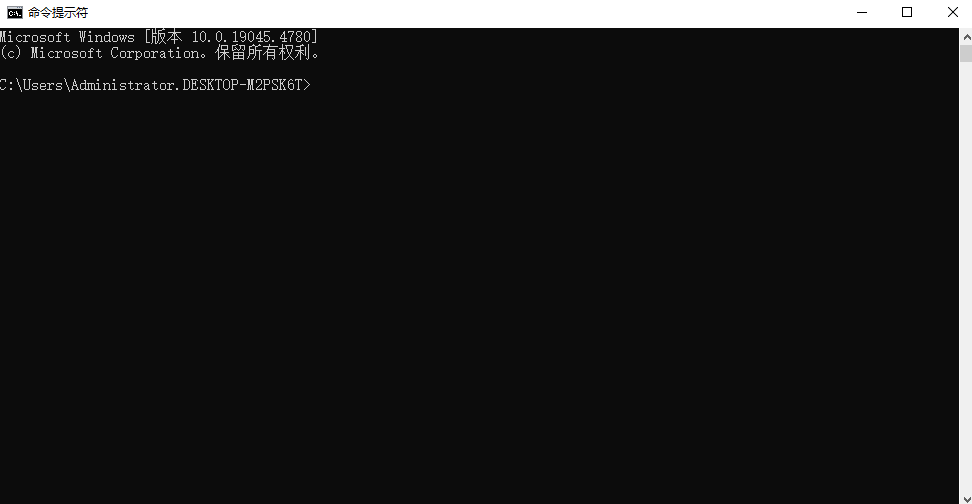
2、输入以下命令,其中yourdomain.com是你的域名:nslookup yourdomain.com。
3、按回车键,你将看到该域名的所有DNS记录。
方法四查看Google公共DNS首页:
1、如果您在使用Google公共DNS解析网域时遇到问题,可以访问https://dns.google/查看Google公共DNS首页。
2、它具有简单的DNS查找表单,您可以在此处进行查询以检测DNS问题。
以上就是本期分享的【谷歌浏览器如何检测DNS问题?检测方法一览】全部内容,更多精彩资讯请期待下期分享。